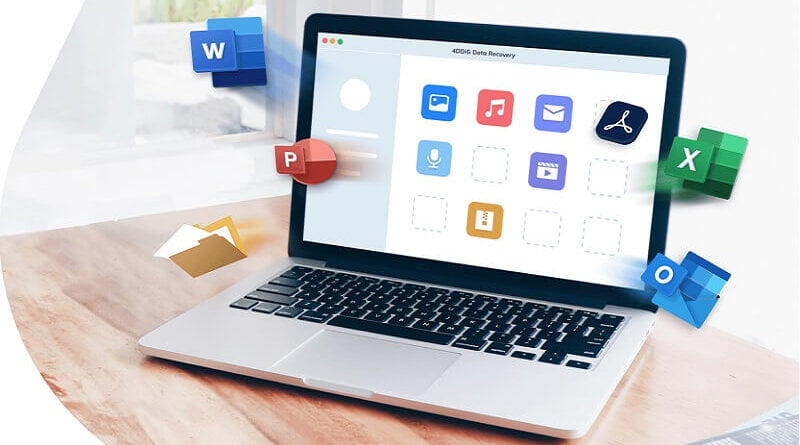Quantas vezes você já excluiu arquivos importantes do seu computador ou esvaziou a lixeira por engano? Bem , tenho certeza que isso já aconteceu com você pelo menos uma vez. O silêncio acontece até com os usuários mais experientes. E nesses casos a pergunta é: ” É possível recupere arquivos deletados acidentalmente do meu computador? ” Felizmente sim. De fato, graças a um software gratuito, disponível tanto para Windows quanto para MAC, você pode recuperar arquivos apagados em muito pouco tempo e com total segurança. O software que nos ajuda nesses casos é o Tenorshare 4DDIG. Vamos ver em detalhes como acessar o site oficial, instalá-lo e usá-lo para recuperar arquivos excluídos do seu computador.
1. Instale o Tenorshare
O primeiro passo necessário é acessar a página inicial do Tenorshare. Para isso, basta clicar neste link . Ao chegar à página oficial do Tenorshare 4DDIG, você poderá ver todos os principais recursos do software listados. De fato, como sugerido na página inicial, com o Tenorshare 4DDIG, você pode recuperar mais de 1000 formatos de arquivo diferentes, em qualquer plataforma com qualquer sistema operacional. O que distingue o Tenorshare 4DDIG, de outros softwares da mesma categoria, é a capacidade de recuperar arquivos apagados mesmo de dispositivos formatados ou nos quais a partição foi perdida.
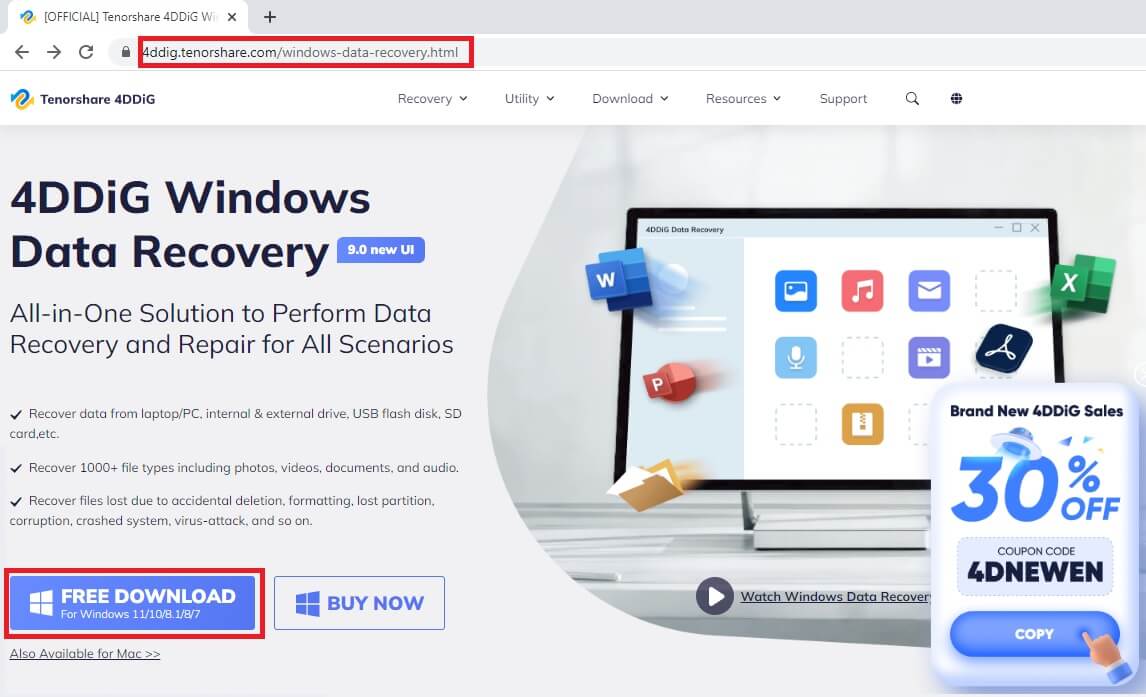
Para recuperar arquivos excluídos acidentalmente, você precisa baixar e instalar o Tenorshare 4DDIG. Para baixar o software, basta clicar no botão “Download Free” e, uma vez concluído o download, prosseguir com a instalação do Tenorshare. O que você deve prestar atenção, antes de instalar o programa, é que você deve evitar instalá-lo na mesma mídia que contém os dados a serem recuperados. Isso é para evitar mais corrupção de dados perdidos ou excluídos acidentalmente. Como sugerido também durante a instalação pelo Tenorshare.
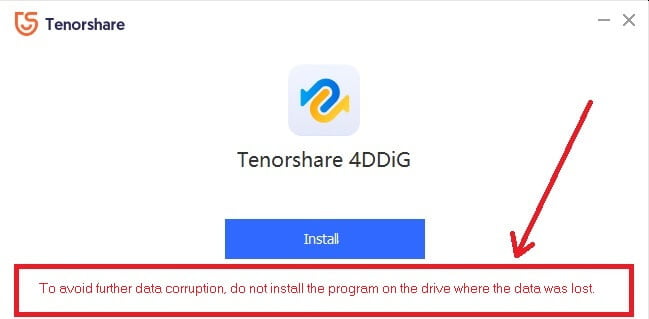
Neste ponto, clique no botão “Install” e prossiga com a instalação do Tenorshare. Quando o processo de instalação estiver concluído, o software estará pronto para ser usado.
Leia mais: Top 5 softwares de recuperação de senha do Windows 10
2. O que a Tenorshare pode fazer por você?
Como eu já disse, com o Tenorshare, independentemente do motivo que causou a perda acidental de dados, você pode recuperar arquivos excluídos de qualquer tipo e em qualquer mídia de armazenamento. Mesmo que seu computador esteja infectado com um vírus ou seu disco rígido tenha perdido sua partição, o software pode recuperar todos os seus dados inacessíveis.
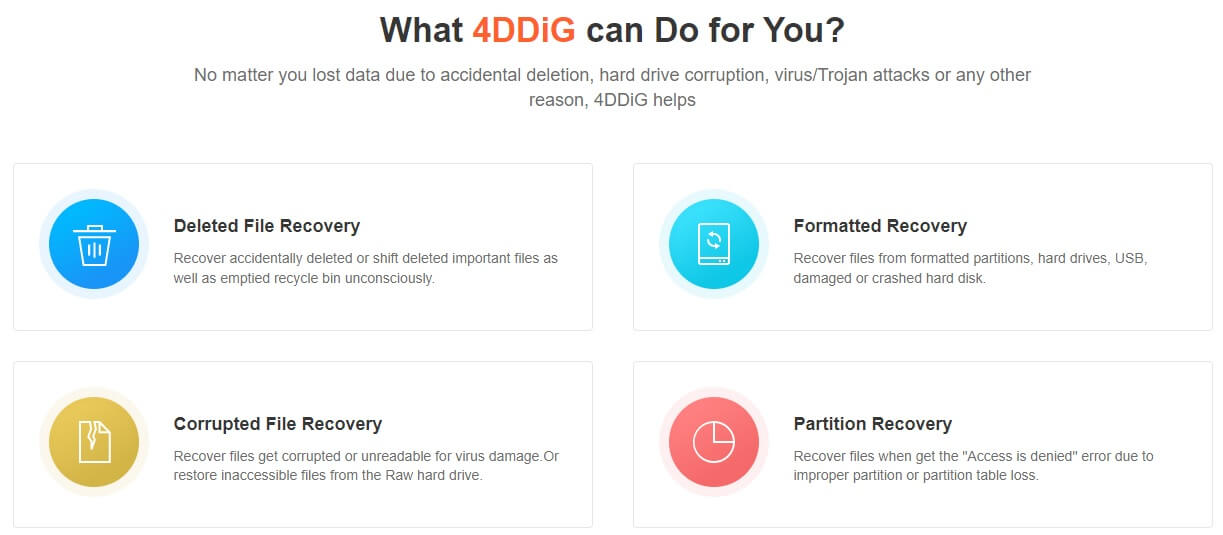
3. O que você pode recuperar?
Até agora, todos os nossos dispositivos são uma mina de informações que acumulamos todos os dias, tanto para o trabalho quanto para a diversão. Assim é fácil que centenas de fotos, tiradas todos os dias, arquivos de vídeo e áudio, como filmes ou músicas, sejam salvos em nossos computadores todos os dias. A tudo isso se somam os inúmeros arquivos do Office que utilizamos para trabalho ou estudo, e que são de fundamental importância para a realização de nossas atividades diárias. Pense em quantos e-mails recebemos todos os dias. Perder esses dados seria um grande problema. A partir das informações mostradas na figura, você pode ver que todos esses arquivos em seus vários formatos disponíveis podem ser recuperados com Tenorshare.
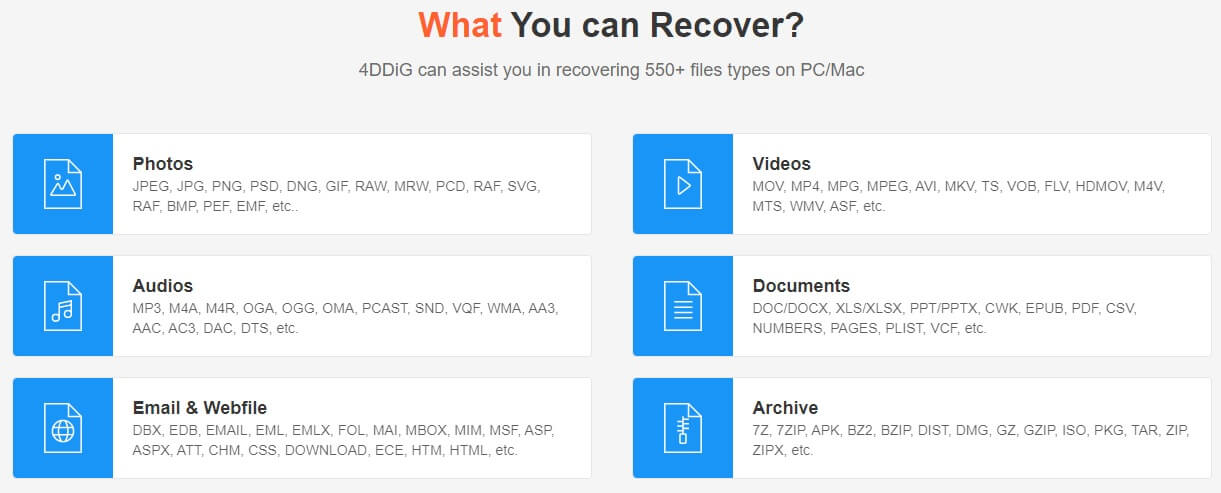
4. Como recuperar arquivos excluídos com o Tenorshare
Depois que o Tenorshare for instalado, você poderá prosseguir com a recuperação dos arquivos excluídos. Então, depois de iniciar o programa, tudo o que você precisa fazer é selecionar o caminho ou a unidade a ser recuperada e iniciar a verificação clicando no botão “Scan“.
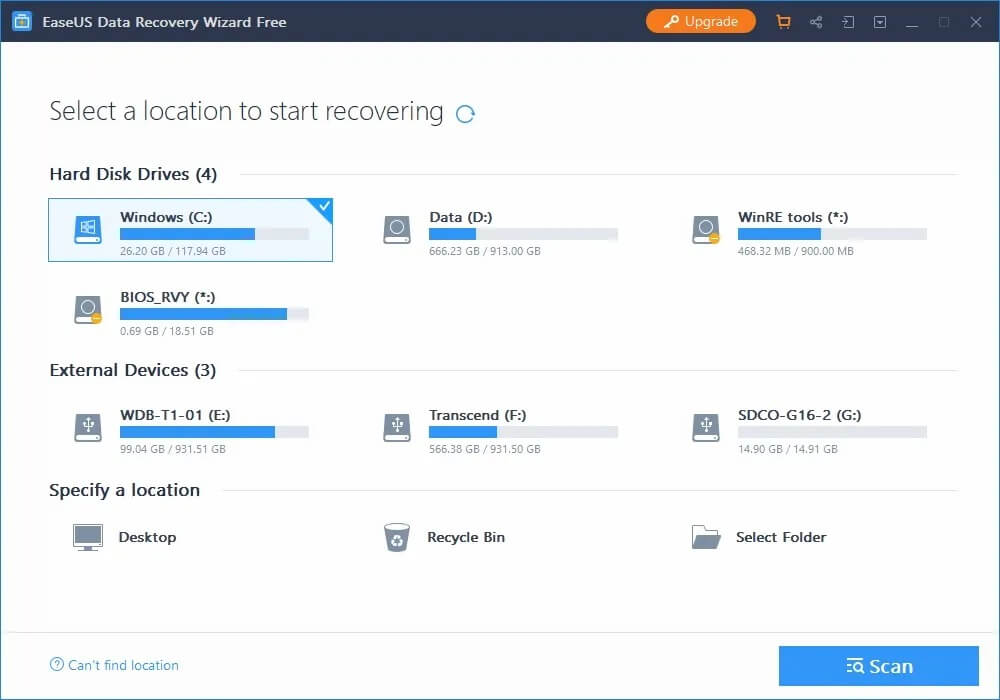
Depois de confirmar que você deseja verificar a unidade selecionada, o software nos solicita o tipo de arquivo que desejamos recuperar. Ou seja, se você precisar recuperar arquivos de vídeo, basta deixar o único item correspondente aos arquivos de vídeo ativo e prosseguir com a varredura e busca por esse tipo de arquivo. Nada impede que você clique no botão “Scan all file types” e prossiga com a digitalização de qualquer tipo de arquivo excluído acidentalmente da unidade selecionada.
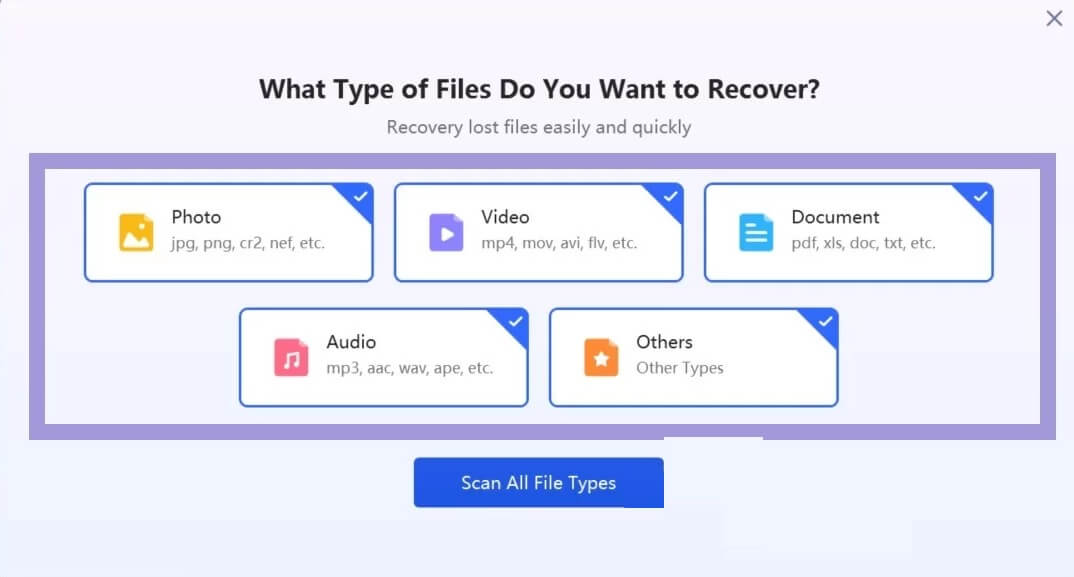
Agora, você pode prosseguir com a recuperação de arquivos excluídos clicando no botão “Scan selected file types”. Mesmo antes de concluir o processo de análise da unidade, o Tenorshare listará os arquivos excluídos e recuperáveis à medida que a verificação avança. Então, você poderá analisar os arquivos recuperáveis, sem esperar que todo o processo de verificação seja concluído.
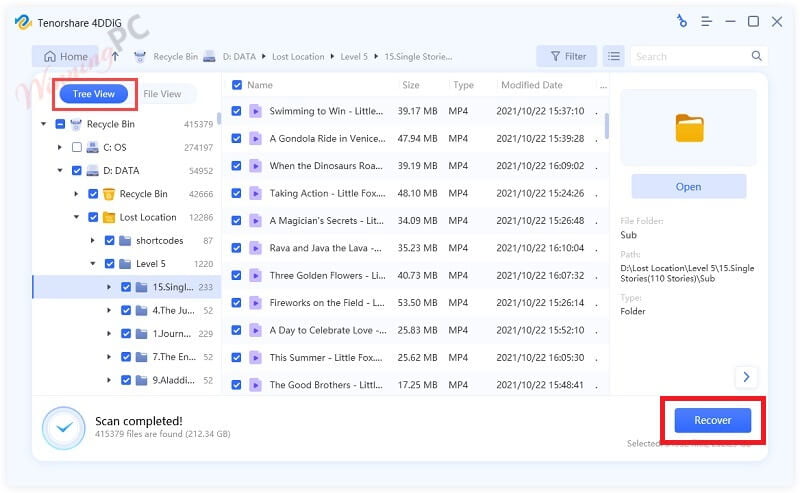
Para recuperar arquivos excluídos, basta selecioná-los e clicar no botão “Recover“. O software solicitará que você indique o caminho e a unidade onde salvar os arquivos selecionados para recuperação. Clique novamente no botão “Recover“, o procedimento de recuperação dos arquivos excluídos será iniciado e, após alguns minutos, todos os arquivos selecionados serão recuperados e restaurados na unidade e caminho indicados acima. Observe que o procedimento de recuperação de arquivo pode começar antes do término da fase de verificação. Portanto, você pode recuperar arquivos excluídos, mesmo durante o procedimento de digitalização.
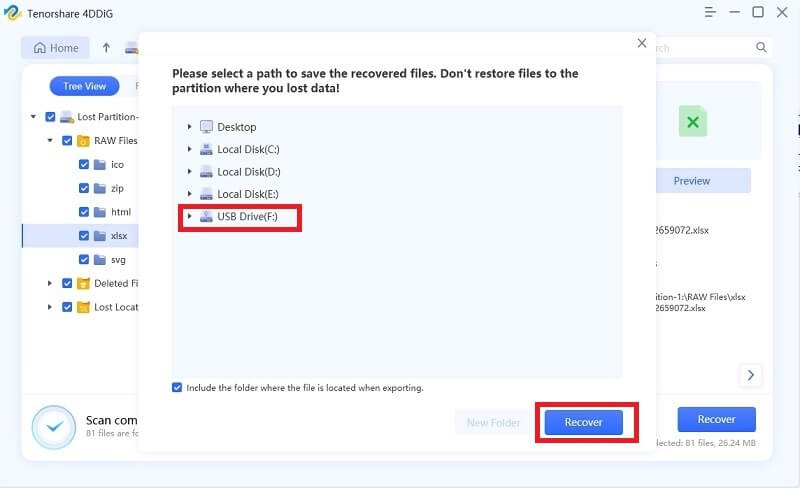
5. Conclusões
O Tenorshare é considerado a melhor ferramenta para recuperar arquivos excluídos disponíveis para usuários de Windows e MacOS. O software é do tipo All-In-One, ou seja, tem tudo o que você precisa para conseguir restaurar arquivos deletados de drives formatados ou corrompidos. Neste tutorial em vídeo, você pode ver o Tenorshare em ação e apreciar seus incríveis recursos.